

作者: Nathan E. Malpass, 最新更新: 2017年4月20日
如何从 iPhone 恢复 iMessages?
发出 iMessage的 是iOS最受赞誉的功能之一。 由于使用了iMessage,iOS用户不再需要在后付费计划上花钱就可以将短信发送给家人或朋友,因为它利用Wi-Fi /蜂窝网络来传输文件。
由于iMessage的实用性,许多人将它用于休闲和工作,因此它已成为日常使用的重要工具。 但有时候,我们大多数人只是在需要消息内容时才会错误地删除重要的iMessage。 如果你不能 恢复iMessages,它可能会影响您的个人或职业生活,尤其是在iMessage线程中讨论了紧急或敏感问题时。 如果您不小心删除了闲聊,该怎么办?
人们问“我可以恢复已删除的短信iPhone?”或“如何检索旧的 iMessage?”。
因此,本文旨在讨论 如何从iPhone恢复iMessages.
有关如何从iPhone恢复iMessage的知识视频指南:如何从iPhone恢复iMessage#1。 如何直接在iPhone上检索已删除的iMessage#2. 如何通过 iTunes 备份恢复已删除的 iMessage#3. 如何通过 iCloud 备份恢复已删除的 iMessage
人们也读如何执行 iPhone 文本恢复 - 最新指南为什么我的 iPhone 删除了我所有的消息? 4 年的 2020 种方式
这种情况通常发生在你太过遏制的时候,特别是如果你要删除旧的和不重要的对话。 你不是一个人; 全世界有数百万用户正在经历这种意外删除的情况,并且像所有这些用户一样,他们会寻找最佳的恢复解决方案。
FoneDog iOS数据恢复 工具包是世界上第一个此类工具包 iPhone数据恢复 能力。 它具有的功能使您可以在iPhone 4及更高版本的iOS智能手机中轻松检索已删除的文件。 它具有业内最高的数据恢复率,因此受到了许多人的欢迎。 Windows和Mac计算设备均可使用。
iOS的数据恢复 恢复照片,视频,联系人,消息,通话记录,WhatsApp数据等。 从iPhone,iTunes和iCloud恢复数据。 与最新的iPhone 11,iPhone 11 pro和最新的iOS 13兼容。 免费下载 免费下载 
FoneDog-iOS数据恢复有哪些功能? 一般来说,FoneDog-iOS数据恢复工具包支持三种模式:通过iOS设备进行数据恢复,通过iTunes备份进行数据恢复以及通过iCloud备份进行数据恢复。
我们将告诉您有关如何在Mac或Windows PC上恢复已删除图像的步骤。
以下是视频指南,可让您了解有关iPhone iMessages恢复的更多信息。 以下部分列出了更详细的步骤。
恢复已删除的iMessages最简单的方法只涉及手机的内存。
恢复丢失的iMessages的最佳机会是使用FoneDog。 下载 FoneDog - iOS数据恢复 并在安装完成后安装。 您现在可能已经知道,如果您的计算机或笔记本电脑中安装了最新的iTunes版本,程序(和计算机)将只能检测您的设备.FoneDog程序的打开屏幕将处于活动状态。
 下载 FoneDog - iOS 数据恢复-步骤 1
下载 FoneDog - iOS 数据恢复-步骤 1
提示:确保您的计算机中安装了FoneDog - iOS数据恢复工具包和最新的iTunes版本
使用标准 USB-C 电缆将 iPhone 连接到计算机。 从众多选项中,单击“从iOS设备恢复“在窗口的左上角。 通过单击“是”按钮开始查找已删除的iMessages开始扫描“。
必读:
如何在iPhone上恢复/检索已删除的短信
如何在没有备份的iPhone上重新获取已删除的邮件

将 iPhone 连接到您的计算机 - 第 2 步
扫描完成搜索任何可恢复的数据后,窗口将显示可以恢复的项目列表。 检查“消息和附件。“下”消息”,您将看到程序恢复的 iMessage 列表。 在您要获取的项目旁边打勾,然后单击“恢复。“如果您正在寻找消息附件,您也可以执行相同的过程,除非您勾选”消息附件“ 代替 ”消息“。

恢复已删除的 iMessages-步骤 3
这种方法非常适合那些经常备份文件以安全保存以从 iPhone 恢复 iMessage 的人。
单击标记为“的恢复选项”从iTunes备份中恢复”。 然后,您将能够看到已在计算机上进行的备份列表。 选择包含要检索的 iMessage 的备份文件。

启动 FoneDog iOS 数据恢复-步骤 1
点击后“开始扫描“要开始提取,您可以在备份文件中看到这些文件。 等待几秒钟,直到应用程序窗口显示搜索文件列表。
 将 iPhone 连接并扫描到计算机-第 2 步
将 iPhone 连接并扫描到计算机-第 2 步
勾选要还原的邮件和邮件附件,然后选择是将其保存在iPhone还是计算机上。
另请参阅:
如何在iTunes备份上查看已删除的照片?
如何有选择地将iTunes备份内容还原到iPhone 7?
 从 iTunes 备份中恢复 iMessages-步骤 3
从 iTunes 备份中恢复 iMessages-步骤 3
恢复已删除的 iMessage 的最后一个选项是通过 iCloud 备份进行恢复。
验证计算机上是否已存在FoneDog和最新版本的iTunes。在数据恢复工具包的主页中,单击“从iCloud备份文件中恢复“ 选项。 这是从iCloud还原图片的简单方法。
 启动 FoneDog iOS 数据恢复-步骤 1
启动 FoneDog iOS 数据恢复-步骤 1
如果iCloud尚未登录,该工具将提示您输入正确的登录详细信息,以便您可以登录并开始下载所需的文件。 您无需担心自己的帐户是否仍然安全,因为不会保存与重要和敏感帐户信息相关的Cookie。

登录 iCloud 帐户-第 2 步
进入iCloud帐户后,您现在可以看到屏幕上显示的备份文件。 选择要从中恢复iMessage的备份文件,然后勾选“”下所需的iMessage文件消息“和”消息附件“您还可以选择恢复界面中的所有iMessage。 你可以选择“恢复“。
相关教程:
我们如何从iCloud查看和提取照片
如何从iCloud下载已删除的视频
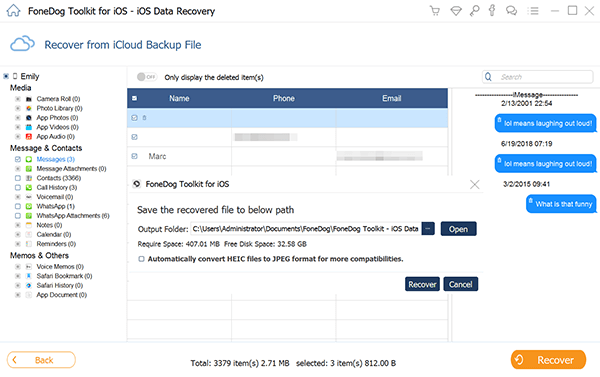 开始从 iPhone 检索所需的 iMessages-步骤 3
开始从 iPhone 检索所需的 iMessages-步骤 3
其他提示:使用FoneDog - iOS数据恢复检索已删除的iMessages
使用上面提到的所有信息,您现在可以知道无论发生什么情况,您仍有可能恢复任何已删除的iMessage。 另外, FoneDog - iOS数据恢复 工具包不仅能够从 iPhone 恢复 iMessages,它还可以恢复更多的数据,比如 照片, 视频, 条未读消息 在iPhone中。 如果您需要消息线程内容的硬拷贝,该软件包还可以打印出iMessages。
您可能还想知道如何在没有计算机的情况下恢复已删除的iPhone短信。 相信我,您无法直接从30天前删除的iPhone中恢复数据。
为什么不尝试iPhone的免费短信恢复呢? 立即下载FoneDog iOS工具包!
对FoneDog工具包有任何疑问吗? 在下面发表评论。
iOS的数据恢复
恢复照片,视频,联系人,消息,通话记录,WhatsApp数据等。
从iPhone,iTunes和iCloud恢复数据。
与最新的iPhone 11,iPhone 11 pro和最新的iOS 13兼容。
免费下载
免费下载

发表评论
评论
热门文章
/
有趣乏味
/
简单困难
谢谢! 这是您的选择:
Excellent
评分: 4.4 / 5 (基于 108 评级)